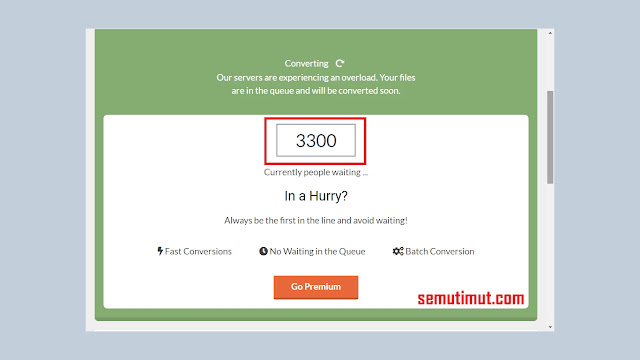Cara Mengubah File PDF ke Excel Tanpa Berantakan
Cara Mengubah PDF ke Excel - Format file PDF yang sering kita dapatkan terkadang harus kita edit dulu, entah itu diconvert atau hanya sebatas menambahkan komen saja. Nah, kali ini kita akan membahas cara mengubah file PDF ke Excel secara online dan offline. Kamu mungkin perlu menginstal aplikasi convert file PDF ke Excel terlebih dahulu untuk mulai mengubahnya. Sebaliknya Kamu bakalan lebih mudah dan tidak ribet karna tanpa aplikasi pun masih bisa menggunakannya secara online baik dari Hp atau laptop.
Selain itu tutorial cara merubah file PDF ke Excel ini juga menggunakan software atau aplikasi gratis dan berbayar. Jadi Kamu bisa menyesuaikan mana yang pas buat dipakai. Beberapa aplikasi untuk mengubah file PDF ke Excel yang begitu familiar seperti Adobe Acrobat dan Foxit Reader nanti juga akan kita bahas di postingan ini.
Permasalahan cara merubah file PDF ke Excel merupakan salah satu pertanyaan yang sering dikeluhkan orang, selain cara mengubah PDF ke Word. Nah, dari hal tersebut kita tahu bahwa memiliki kemampuan dalam mengedit file PDF juga penting. Khususnya buat Kamu yang bergelut di dunia perkantoran.
Langsung saja berikut panduan cara merubah file PDF ke Excel dengan mudah.
Cara Mengubah File PDF ke Excel di Laptop / Android
Di sini kami menyajikan ringkasan panduan merubah file PDF ke Excel ini dalam dua kategori yaitu menggunakan software dan tanpa software. Keduanya sama saja baik secara offline dan online, penting dari itu semua Kamu bisa menggunakannya lewat Hp dan laptop.
Situs untuk mengubah format PDF ke Excel ini terbagi menjadi dua layanan yaitu gratis dan berbayar. Nah, yang membedakannya adalah ketika Kamu menggunakan layanan bebas biaya (free) Kamu harus lebih sabar menunggu saat akan download file tersebut. Berbeda dengan versi premium, Kamu bisa download file tersebut lebih cepat tanpa harus lama-lama menunggu.
Kelebihan layanan ini yaitu tidak perlu memasukan email terlebih dahulu, tinggal submit atau upload file PDF saja. Baik berbayar dan gratis berlaku sama, hasil ekstrak file pun juga bisa dibilang bagus.
2. Klik tombol UPLOAD untuk mengunggah file PDF, setelah Kamu pilih file PDF tersebut. Sekarang Kamu klik Open untuk menguploadnya.
3. Nah, bedanya layanan yang free dan premiun yaitu adanya jeda saat mau mendownload file Excel tersebut. Silakan Kamu tunggu sebentar.
4. Jika sudah sabar menunggu, Kamu akan mendapatkan tombol download seperti gambar di bawah ini. Klik Free Download untuk mengunduh berkas Excel tersebut.
Mudah bukan cara merubah file PDF ke Excel secara otomatis dengan PDF to Excel. Sampai jumpa di tutorial selanjutnya, salam semutimut.
Selain itu tutorial cara merubah file PDF ke Excel ini juga menggunakan software atau aplikasi gratis dan berbayar. Jadi Kamu bisa menyesuaikan mana yang pas buat dipakai. Beberapa aplikasi untuk mengubah file PDF ke Excel yang begitu familiar seperti Adobe Acrobat dan Foxit Reader nanti juga akan kita bahas di postingan ini.
Permasalahan cara merubah file PDF ke Excel merupakan salah satu pertanyaan yang sering dikeluhkan orang, selain cara mengubah PDF ke Word. Nah, dari hal tersebut kita tahu bahwa memiliki kemampuan dalam mengedit file PDF juga penting. Khususnya buat Kamu yang bergelut di dunia perkantoran.
Langsung saja berikut panduan cara merubah file PDF ke Excel dengan mudah.
Cara Mengubah File PDF ke Excel di Laptop / Android
Di sini kami menyajikan ringkasan panduan merubah file PDF ke Excel ini dalam dua kategori yaitu menggunakan software dan tanpa software. Keduanya sama saja baik secara offline dan online, penting dari itu semua Kamu bisa menggunakannya lewat Hp dan laptop.Merubah File PDF ke Excel Secara Online
Beberapa laman refrensi situs converter file PDF online yang bisa Kamu pakai untuk mengubah file PDF ke Excel dengan mudah, berikut di antaranya.PDF to Excel
Salah satu cara merubah file PDF ke Excel tanpa aplikasi yang bisa Kamu pakai, solusi terbaik buat Kamu yang tidak ingin ribet instal aplikasi converter PDF ke Excel.Situs untuk mengubah format PDF ke Excel ini terbagi menjadi dua layanan yaitu gratis dan berbayar. Nah, yang membedakannya adalah ketika Kamu menggunakan layanan bebas biaya (free) Kamu harus lebih sabar menunggu saat akan download file tersebut. Berbeda dengan versi premium, Kamu bisa download file tersebut lebih cepat tanpa harus lama-lama menunggu.
Kelebihan layanan ini yaitu tidak perlu memasukan email terlebih dahulu, tinggal submit atau upload file PDF saja. Baik berbayar dan gratis berlaku sama, hasil ekstrak file pun juga bisa dibilang bagus.
Cara Mengubah File PDF ke Excel di PDF to Excel
1. Silakan Kamu kunjungi link resminya di bawah ini www.pdftoexcel.com.2. Klik tombol UPLOAD untuk mengunggah file PDF, setelah Kamu pilih file PDF tersebut. Sekarang Kamu klik Open untuk menguploadnya.
3. Nah, bedanya layanan yang free dan premiun yaitu adanya jeda saat mau mendownload file Excel tersebut. Silakan Kamu tunggu sebentar.
4. Jika sudah sabar menunggu, Kamu akan mendapatkan tombol download seperti gambar di bawah ini. Klik Free Download untuk mengunduh berkas Excel tersebut.
Mudah bukan cara merubah file PDF ke Excel secara otomatis dengan PDF to Excel. Sampai jumpa di tutorial selanjutnya, salam semutimut.